Mục đích: giúp nhà trường quản lý, lưu trữ và theo dõi dữ liệu chiều cao, cân nặng của học sinh một cách khoa học và chính xác
Hướng dẫn thực hiện:
Vào Nuôi dạy trẻ -> Chọn Sức khỏe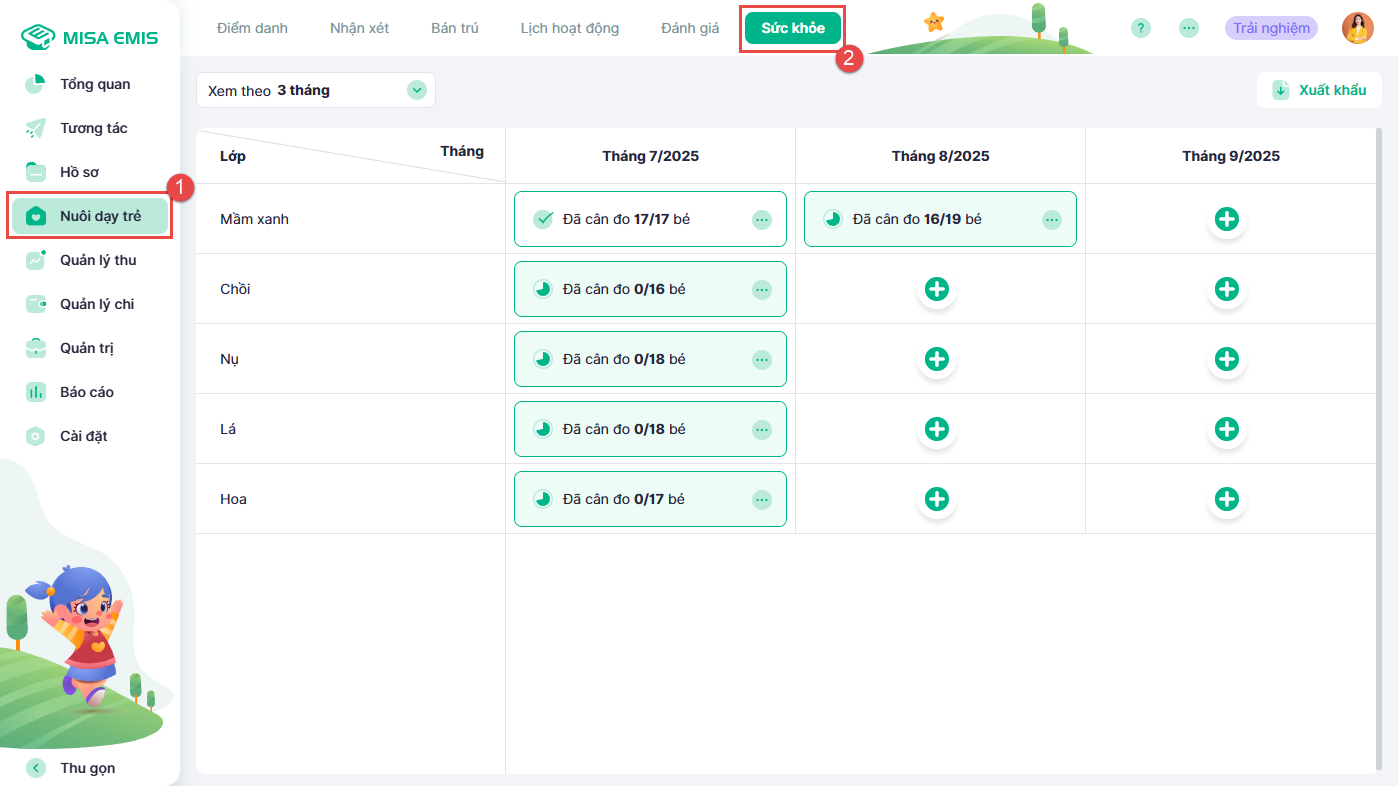
I. Xem tổng quan
-
Màn hình sẽ hiển thị tổng quan các đợt cân đo của từng lớp theo từng tháng.
-
Có thể thay đổi chế độ xem theo khoảng thời gian: 3 tháng, 6 tháng hoặc 12 tháng
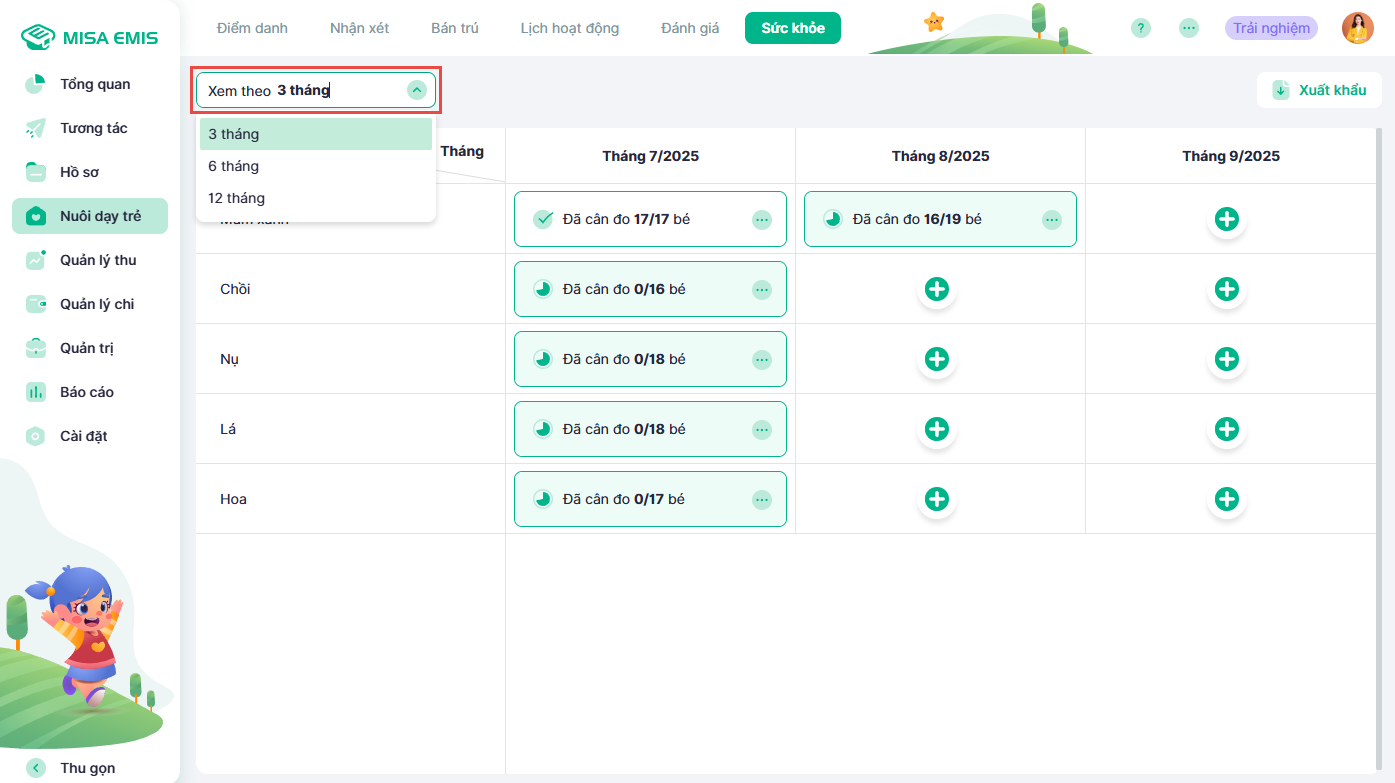
II. Thêm đợt cân đo
-
Chọn biểu tượng dấu cộng (+).
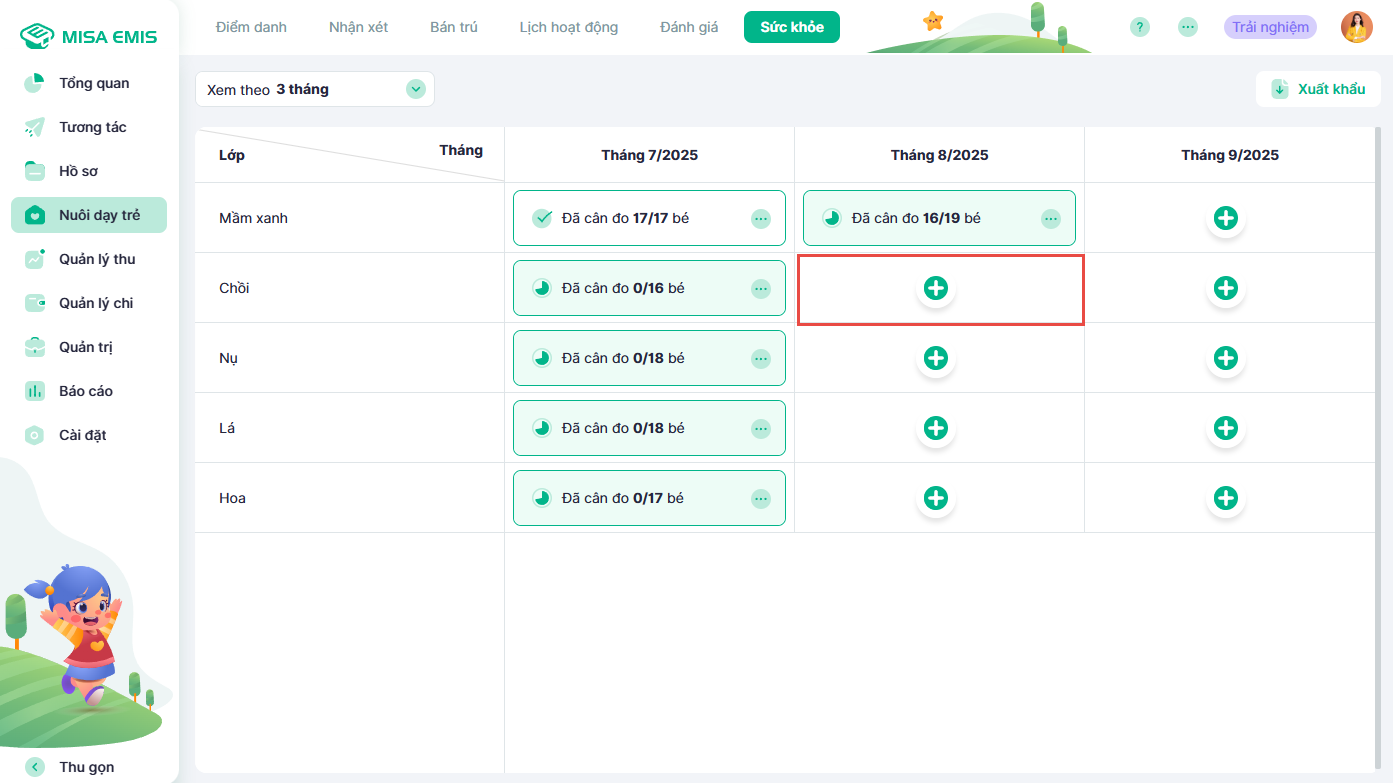
-
Nhập thông tin đợt cân đo gồm:
- Thời gian: tự động lấy lên đợt cân đo của tháng vừa chọn tương ứng
- Ngày cân đo: chọn ngày thực hiện cân đo.
-
Lớp: chọn lớp thực hiện cân đo.
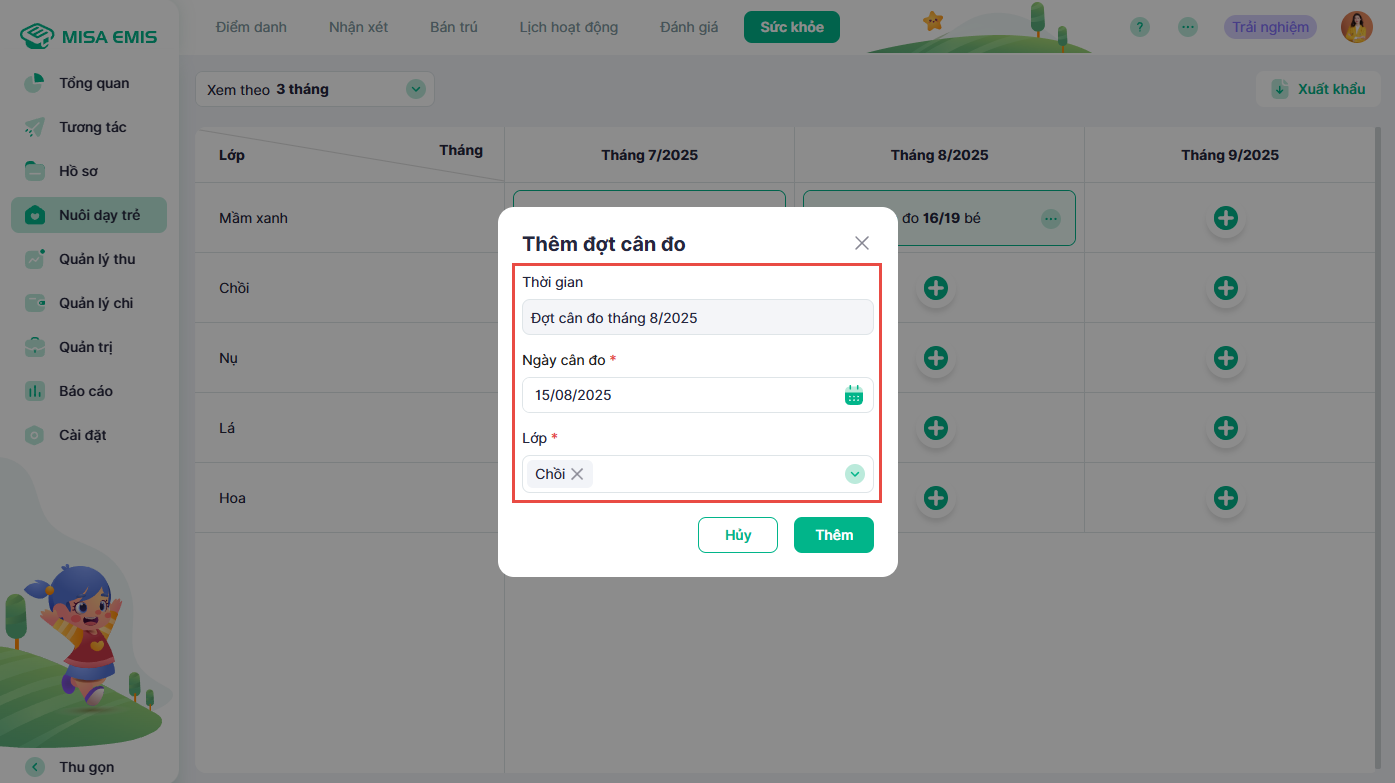
-
Nhấn Thêm để hoàn tất việc tạo đợt cân đo mới.
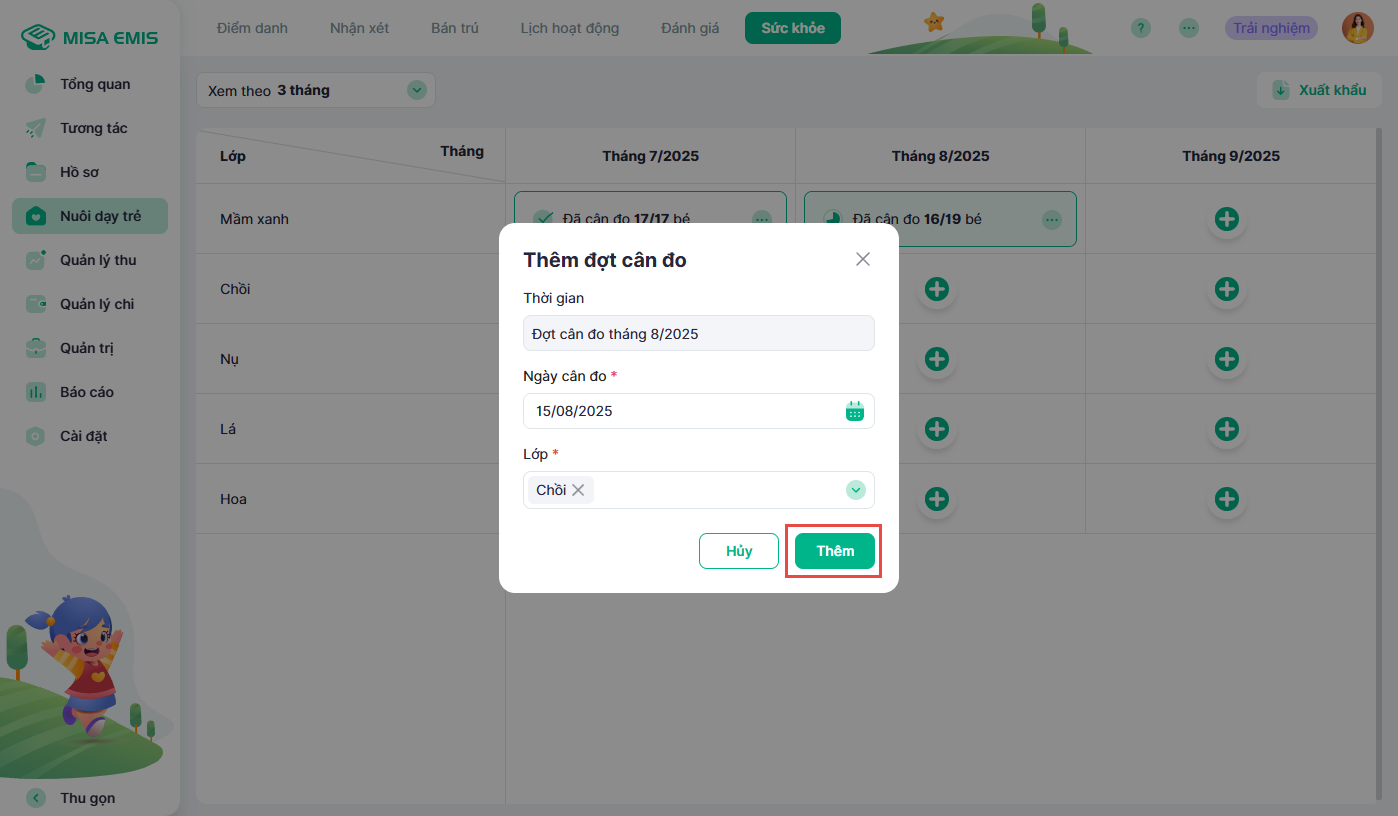
III. Chi tiết đợt cân đo
- Chọn tháng cần xem và chọn phạm vi lớp học (lớp đã tạo đợt cân đo) để xem
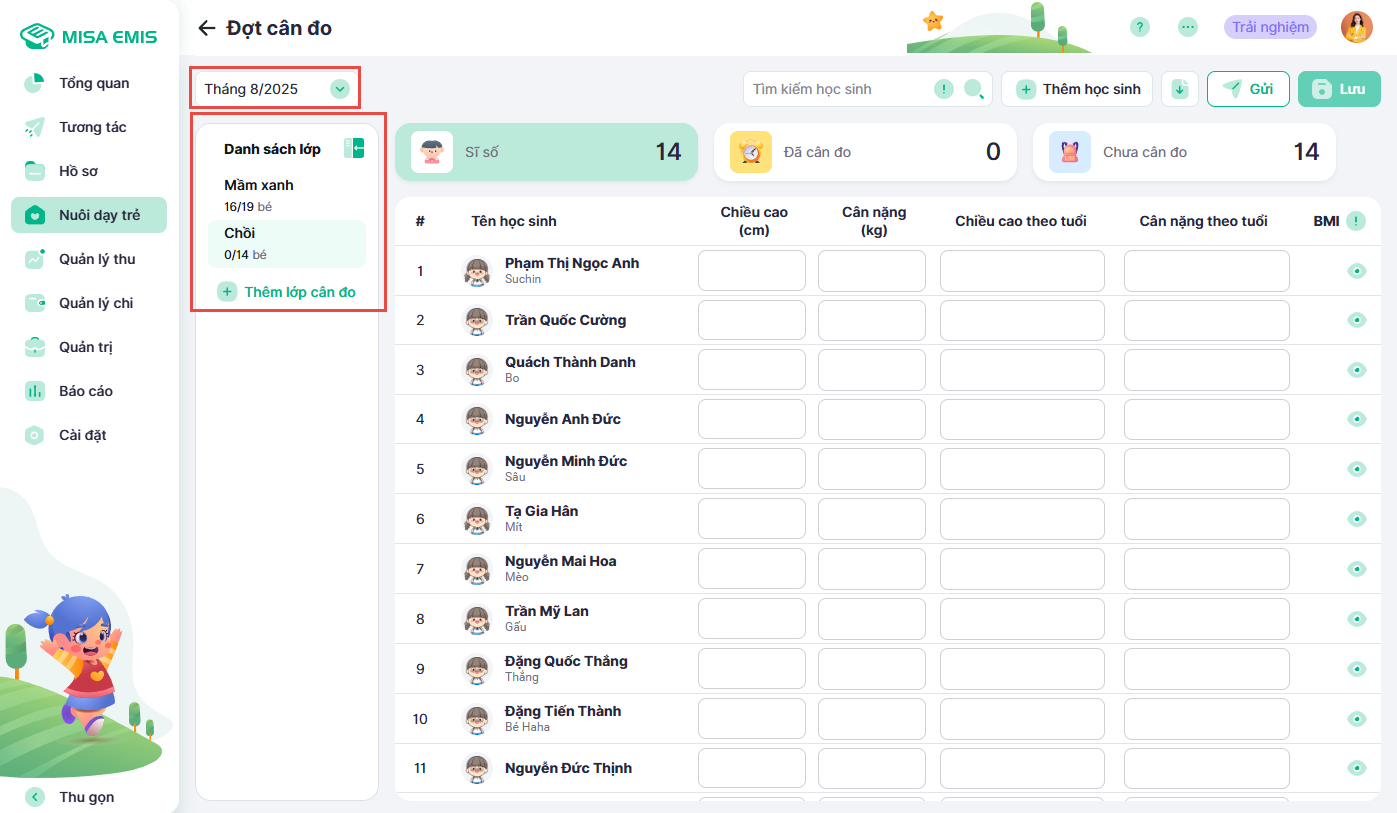
-
Màn hình sẽ hiển thị: Sĩ số lớp, Số học sinh đã cân đo, Số học sinh chưa cân đo
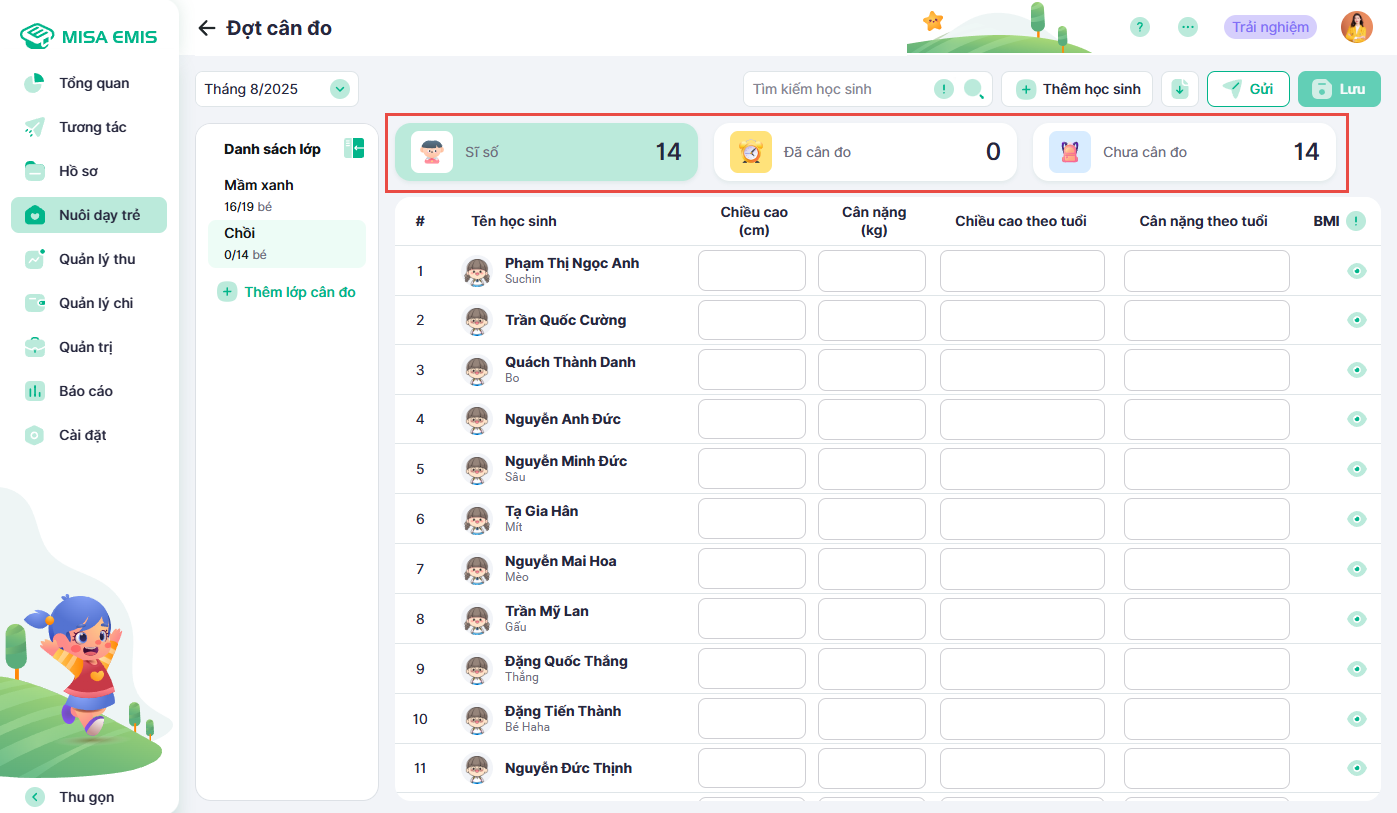
-
Nhập thông tin chiều cao và cân nặng cho từng học sinh. Phần mềm sẽ tự động tính và điền tình trạng phát triển chiều cao/cân nặng theo độ tuổi.
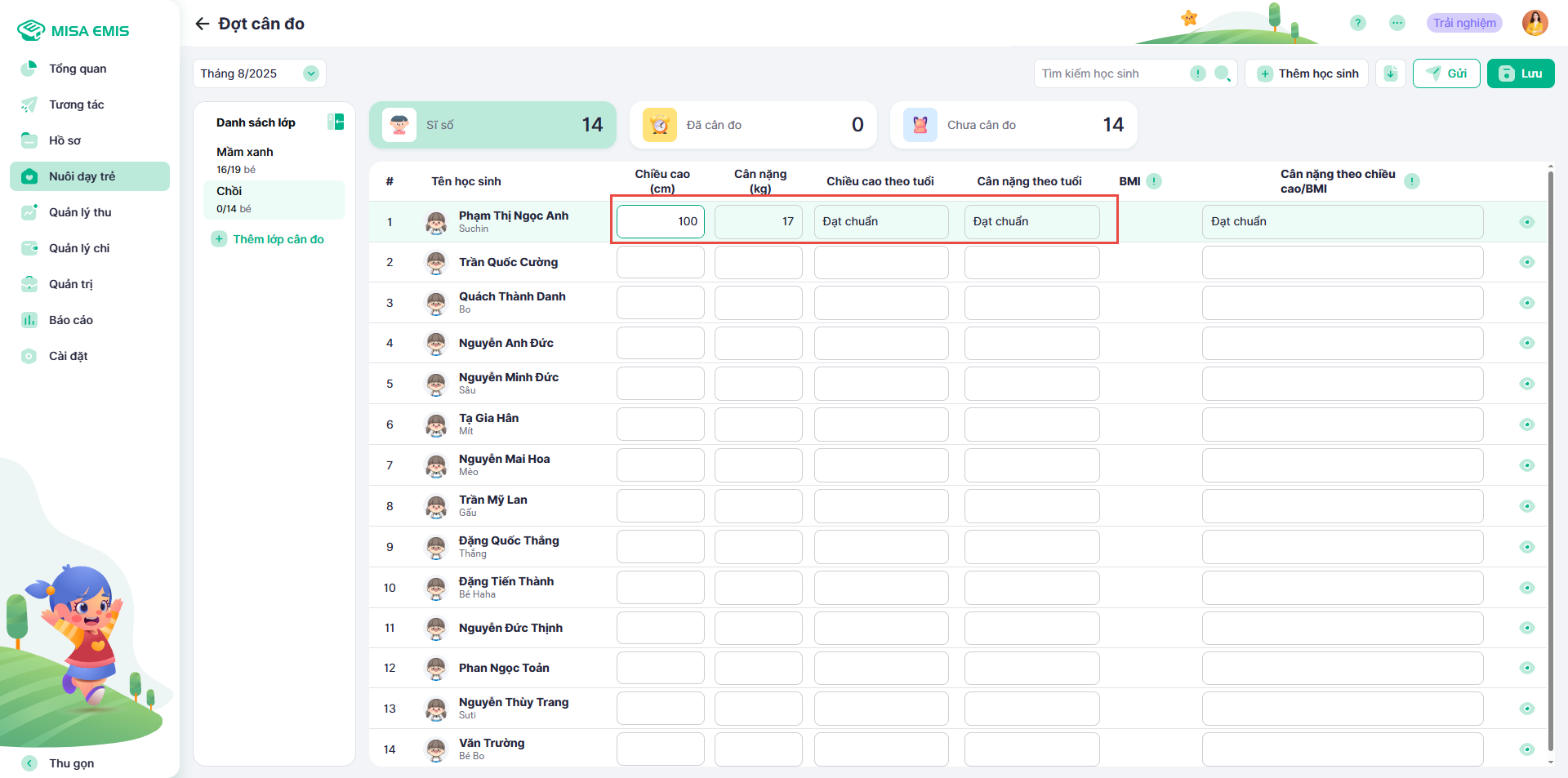 Giá trị BMI sẽ tự động tính với trẻ >= 61 tháng
Giá trị BMI sẽ tự động tính với trẻ >= 61 tháng -
Mục Cân nặng theo chiều cao/BMI sẽ tự động hiển thị nếu trẻ đạt chuẩn. Nếu nằm ngoài mức chuẩn, giáo viên cần chọn thông tin phù hợp.
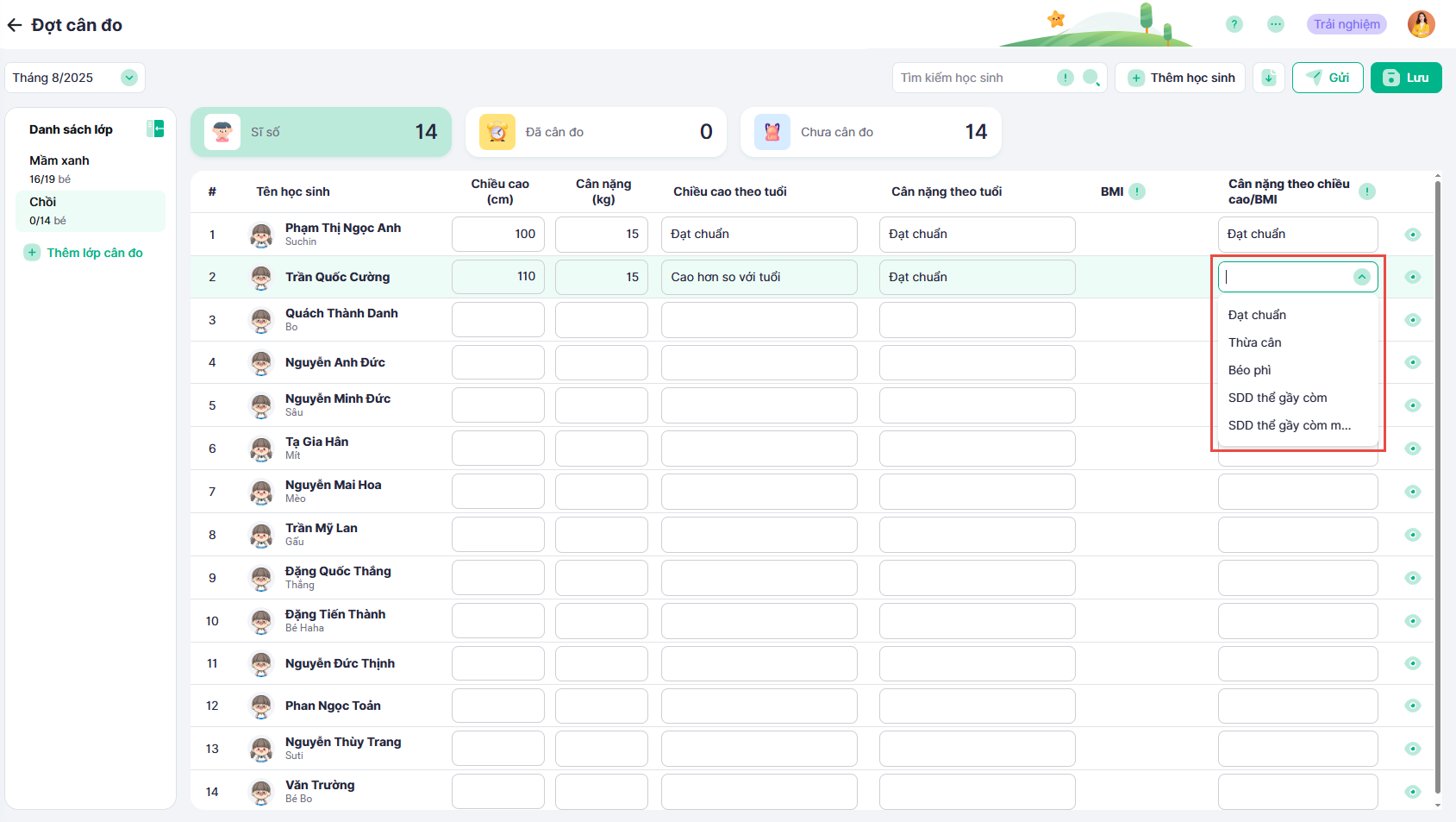
-
Nhấn vào tên học sinh để xem chi tiết dữ liệu cân đo và các biểu đồ phát triển của học sinh đó qua từng tháng.
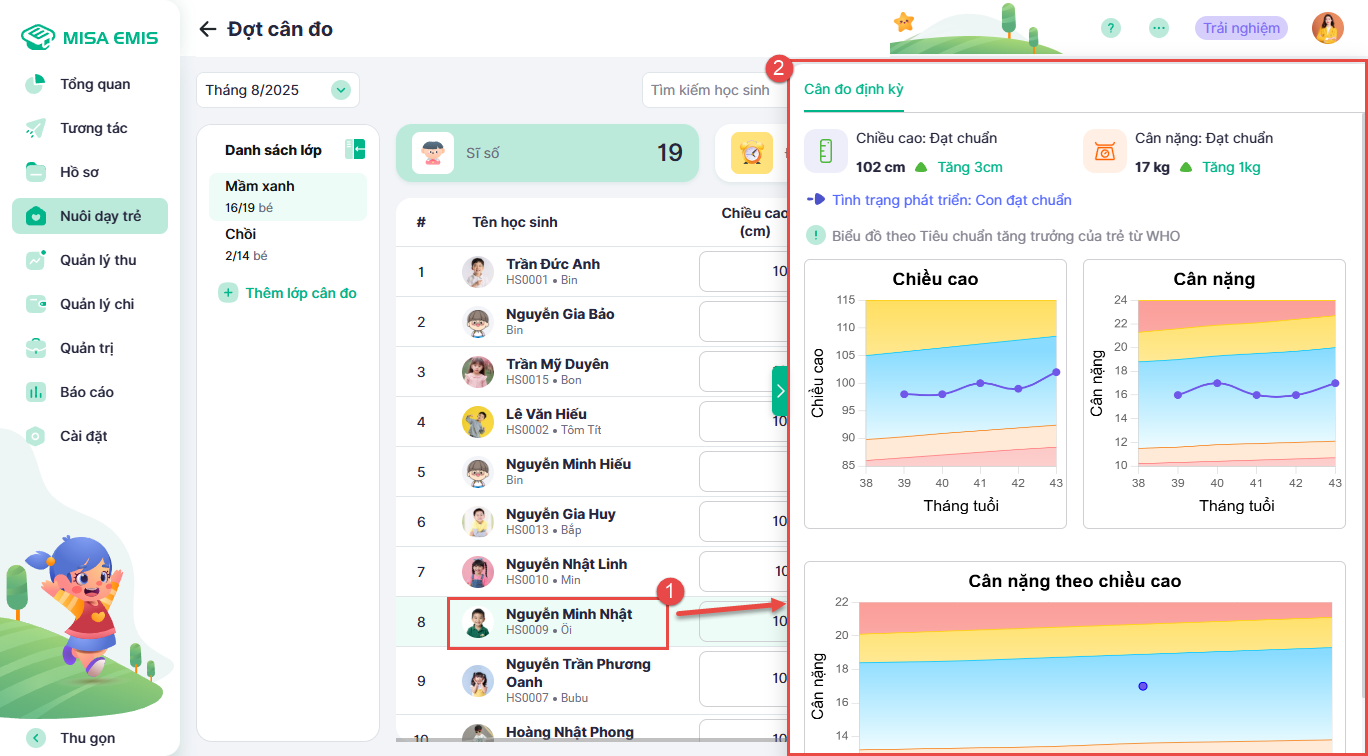
IV. Thêm học sinh vào đợt cân đo
Khi lớp có học sinh mới nhập học được xếp vào lớp hoặc học sinh mới từ lớp khác chuyển đến, cô cần thêm học sinh vào đợt cân đo:
-
Chọn Thêm học sinh.
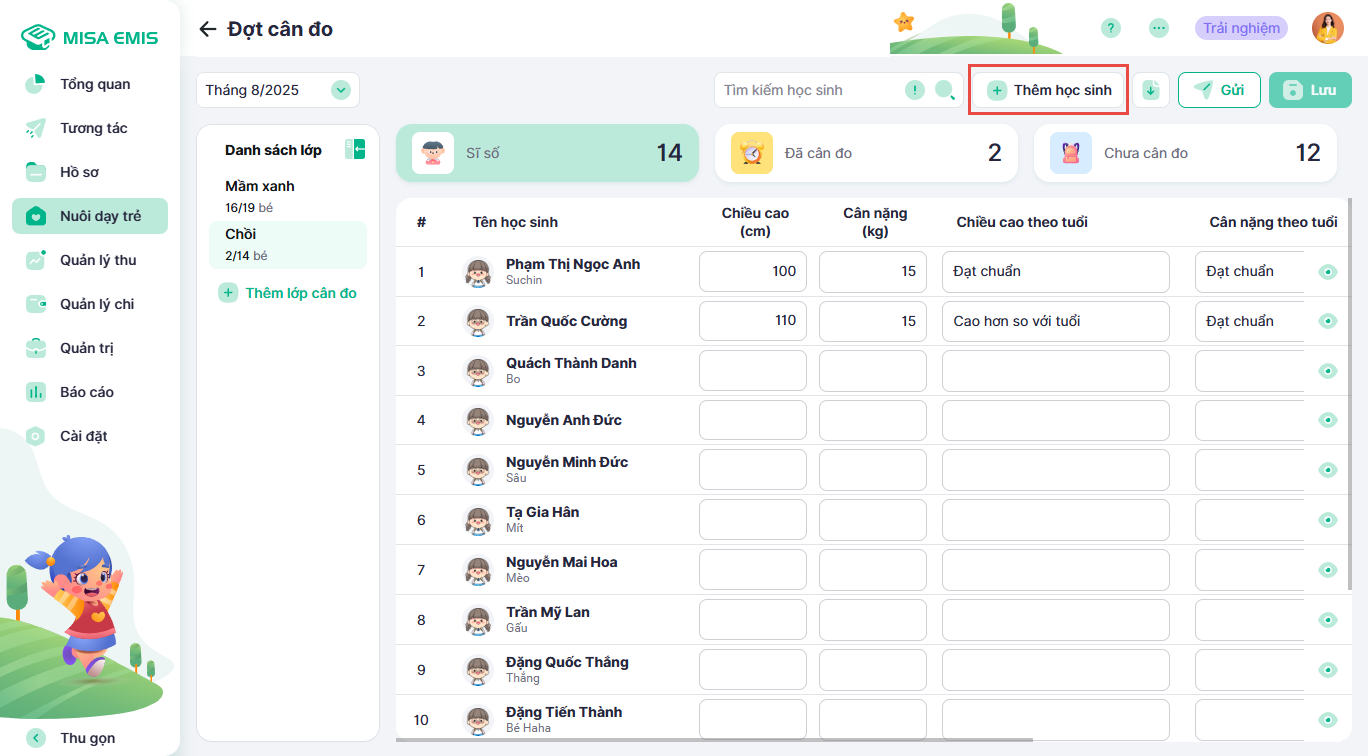
-
Tích chọn học sinh cần bổ sung vào đợt cân đo.
-
Nhấn Xác nhận.
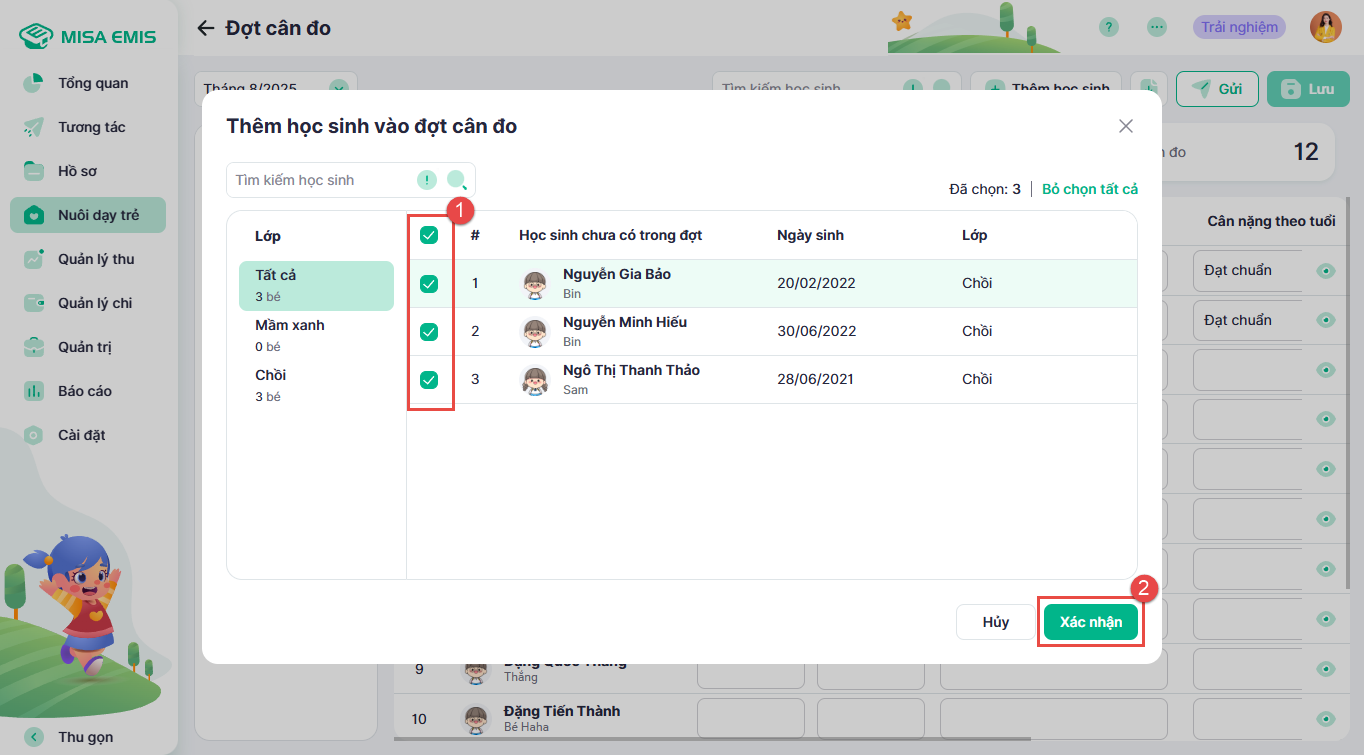
Ngoài ra, khi có học sinh lớp khác chuyển đến, phần mềm sẽ hiển thị thông báo về số học sinh cần chuyển kết quả cân đo. Cô nhấn vào thông báo đó
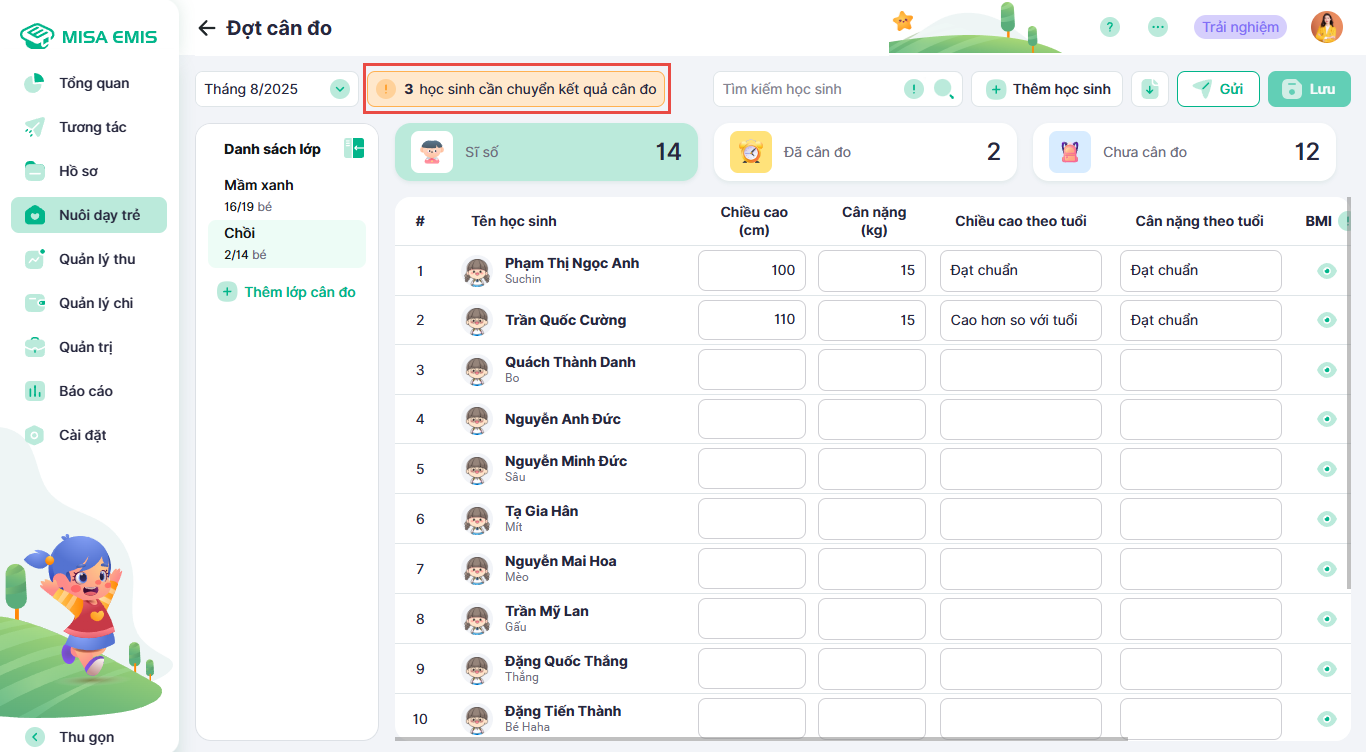
Chọn Chuyển kết quả để đảm bảo cập nhật thông tin mới nhất của học sinh
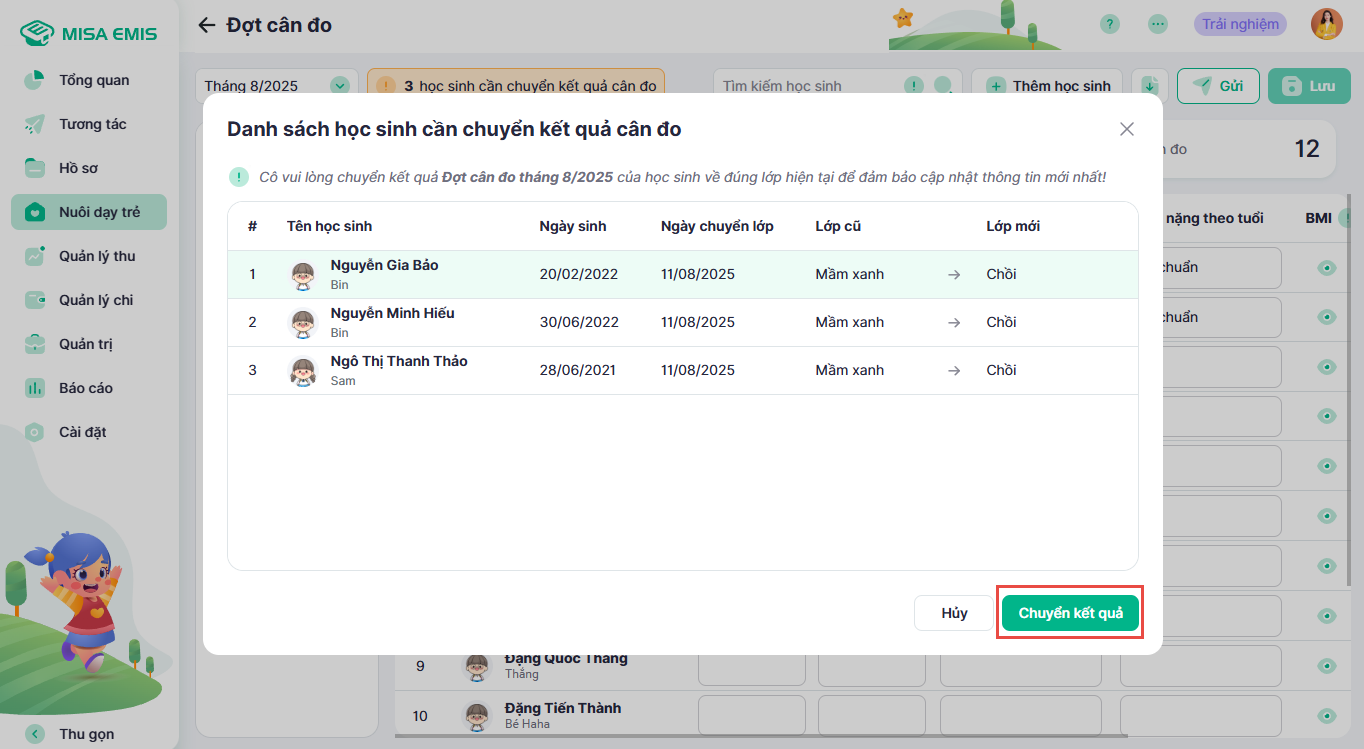
V. Lưu và Gửi
-
Nhấn Lưu để lưu lại dữ liệu cân đo để quản lý nội bộ, chưa gửi cho phụ huynh.
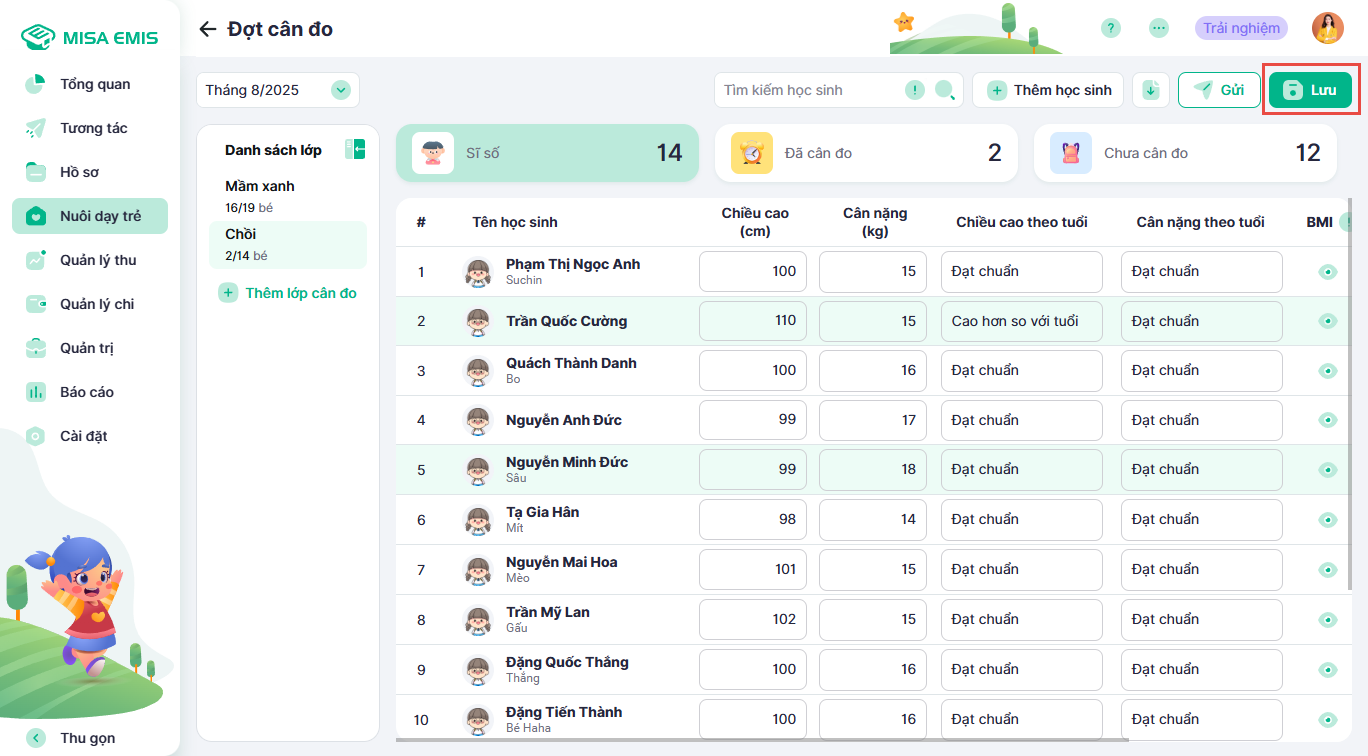
-
Nhấn Gửi để gửi kết quả cân đo đến phụ huynh.
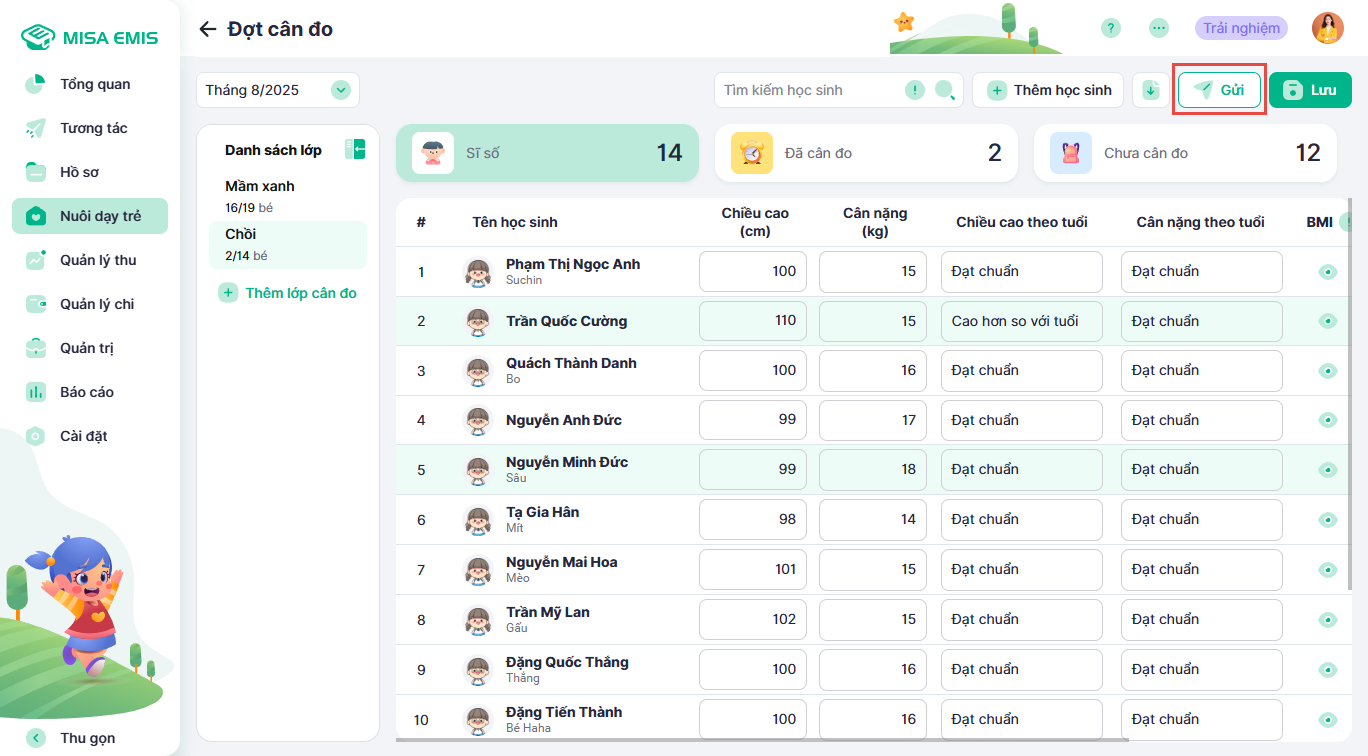
Lưu ý: Chỉ những học sinh đã có dữ liệu cân đo mới được gửi kết quả đến phụ huynh. Những bé chưa được nhập thông tin sẽ không có trong danh sách gửi.
VI. Xóa kỳ cân đo
Chọn biểu tượng dấu ba chấm của đợt cân đo cần xóa. Nhấn Xóa
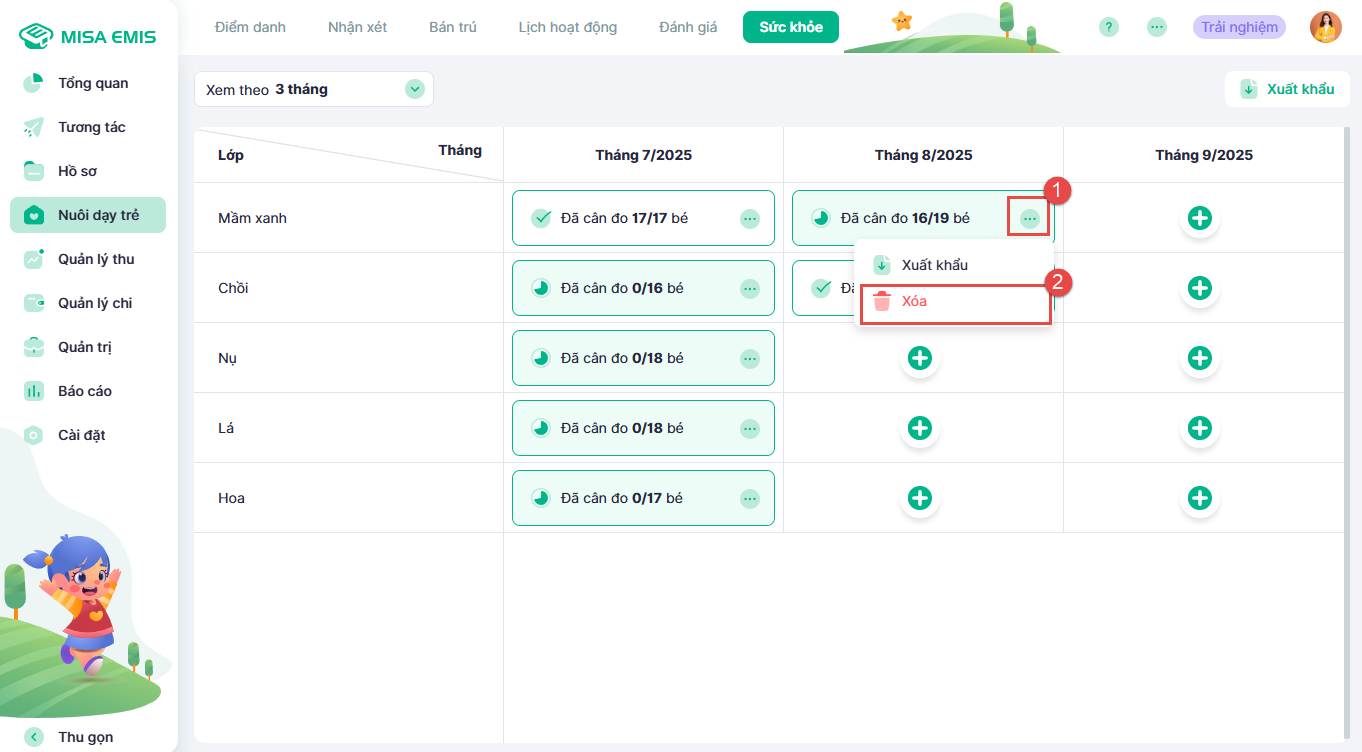
VII. Các tiện ích khác
-
Xuất khẩu danh sách đợt cân đo để lưu trữ hoặc in ấn.
- Cách 1: Nhấn xuất khẩu ở màn tổng quan danh sách đợt cân đo.
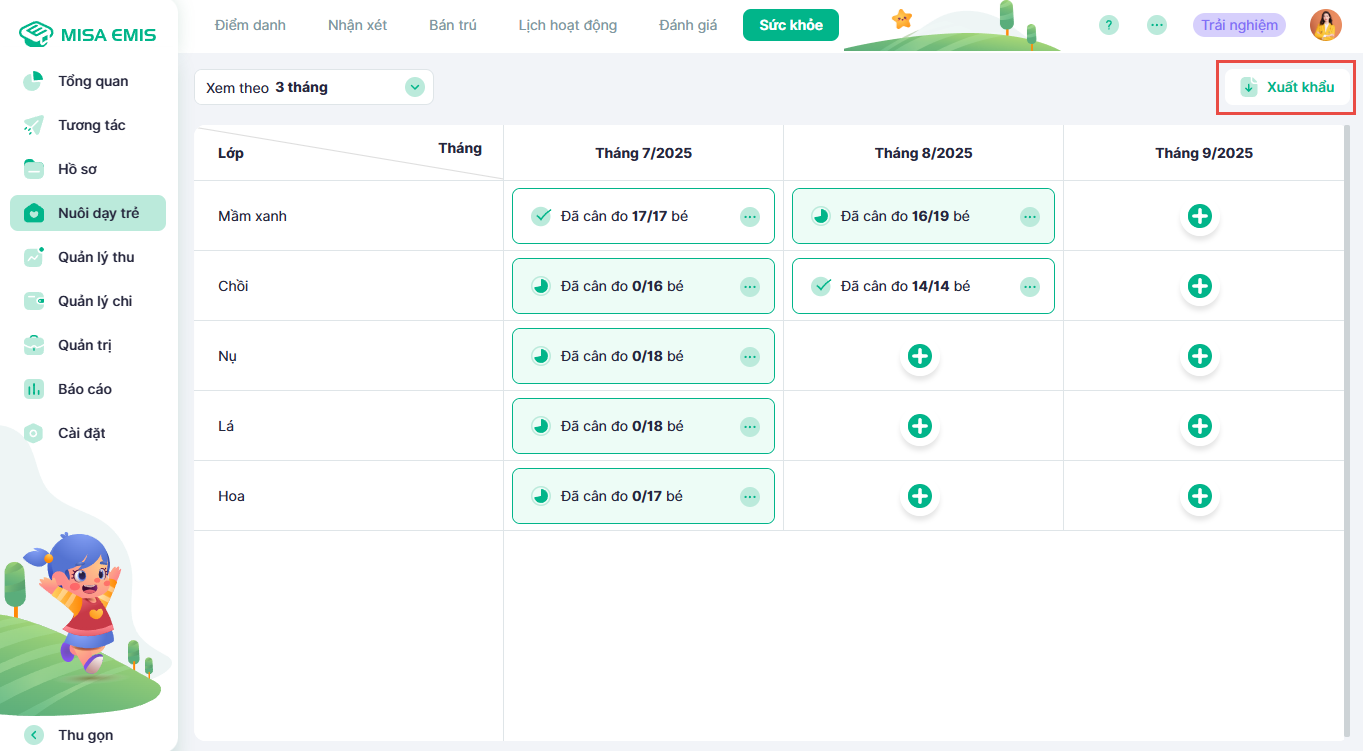
- Chọn Đợt cân đo cần xuất khẩu
- Pham vi: Toàn trường hoặc tích chọn từng lớp
- Giới tính
- Nhấn Xác nhận
- Cách 1: Nhấn xuất khẩu ở màn tổng quan danh sách đợt cân đo.
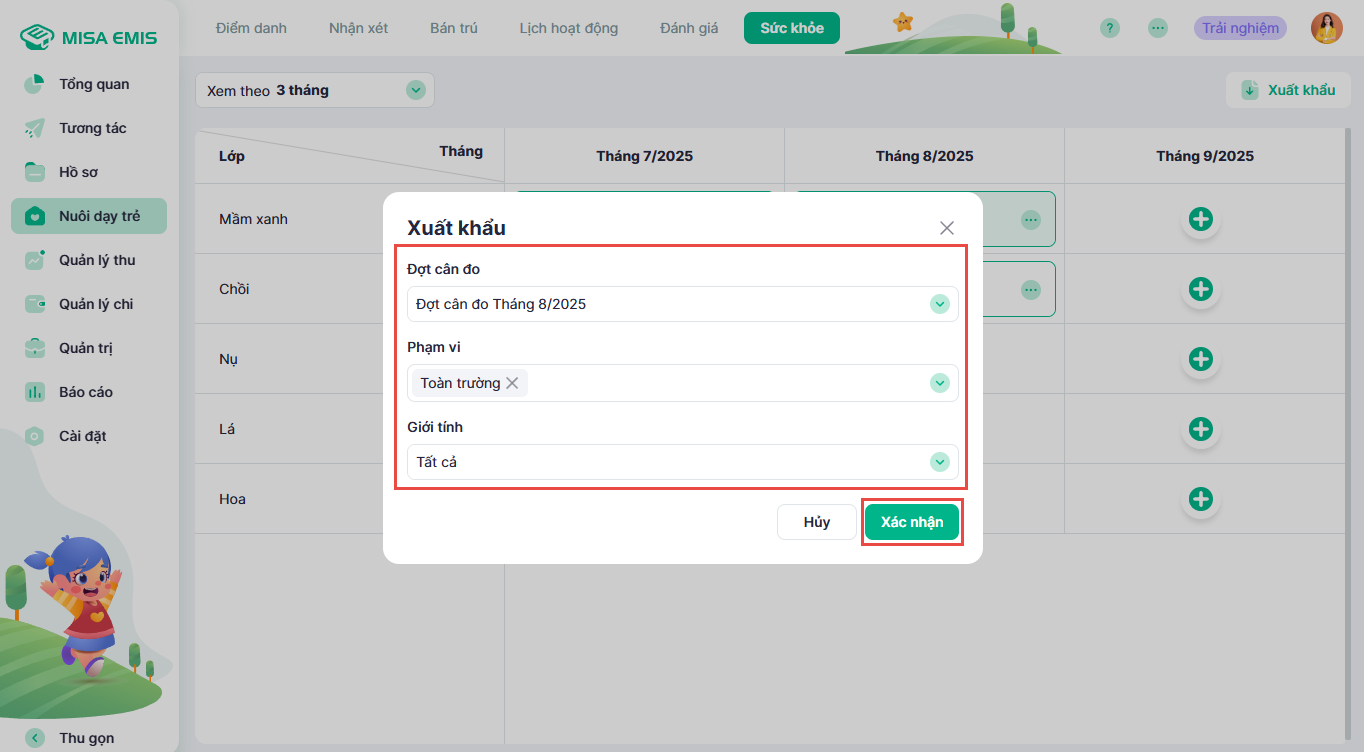
-
- Cách 2: Nhấp vào dấu ba chấm của đợt cân đo. Chọn Xuất khẩu
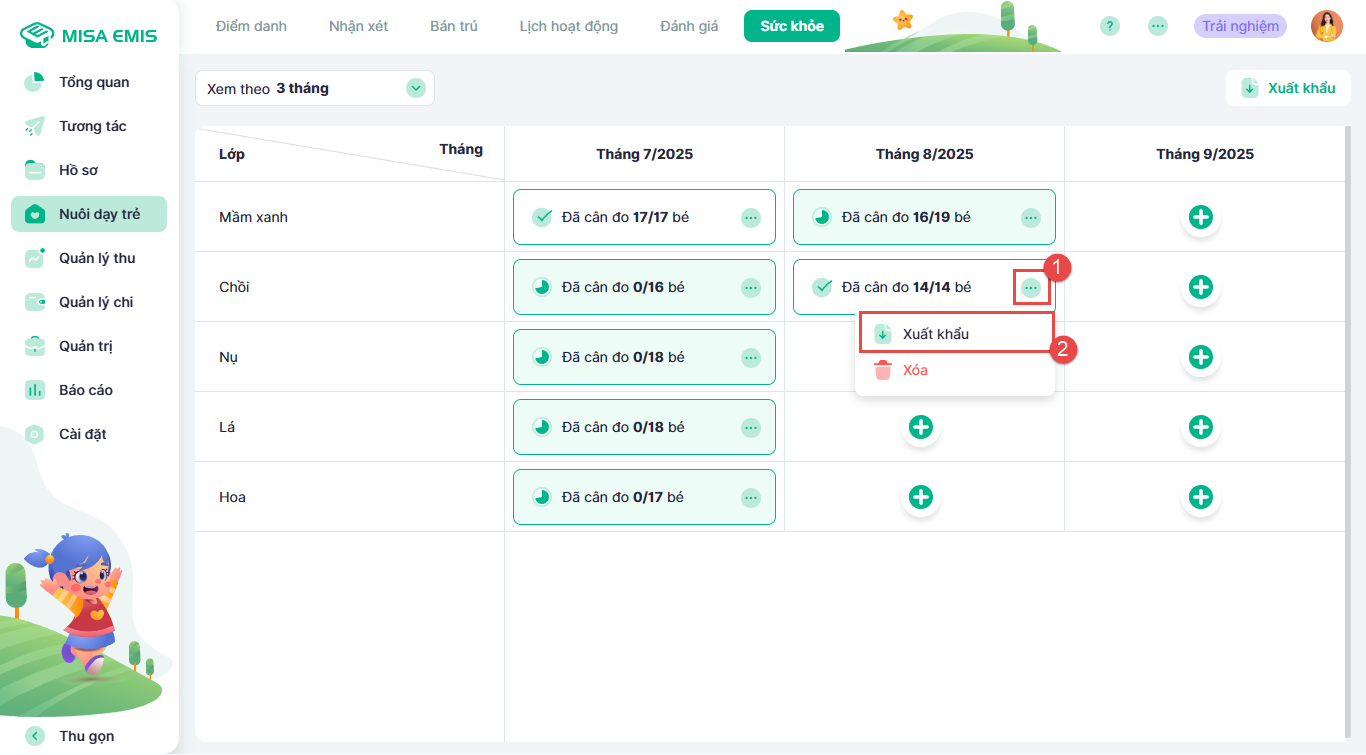
- Cách 3: Tại màn chi tiết đợt cân đo. Nhấn vào biểu tượng xuất khẩu
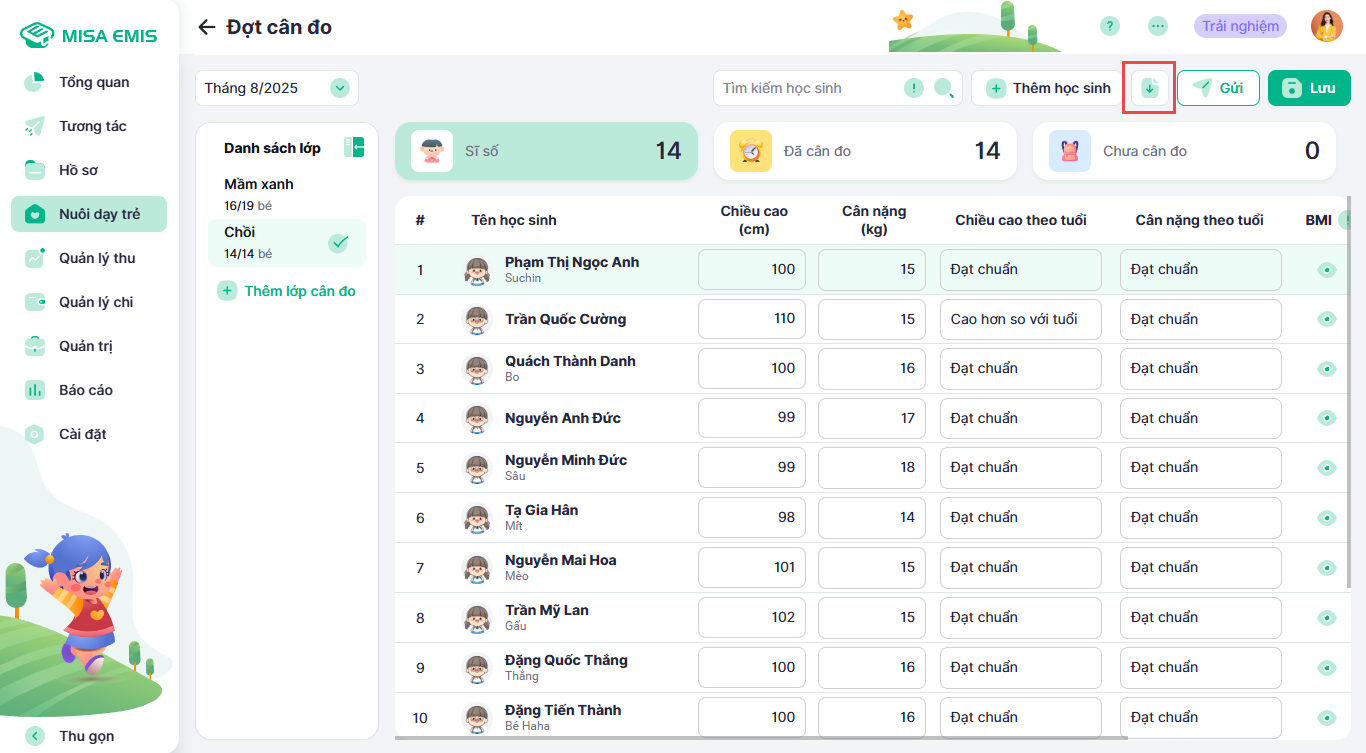
- Cách 2: Nhấp vào dấu ba chấm của đợt cân đo. Chọn Xuất khẩu
-
Tìm kiếm nhanh học sinh bằng thanh tìm kiếm.
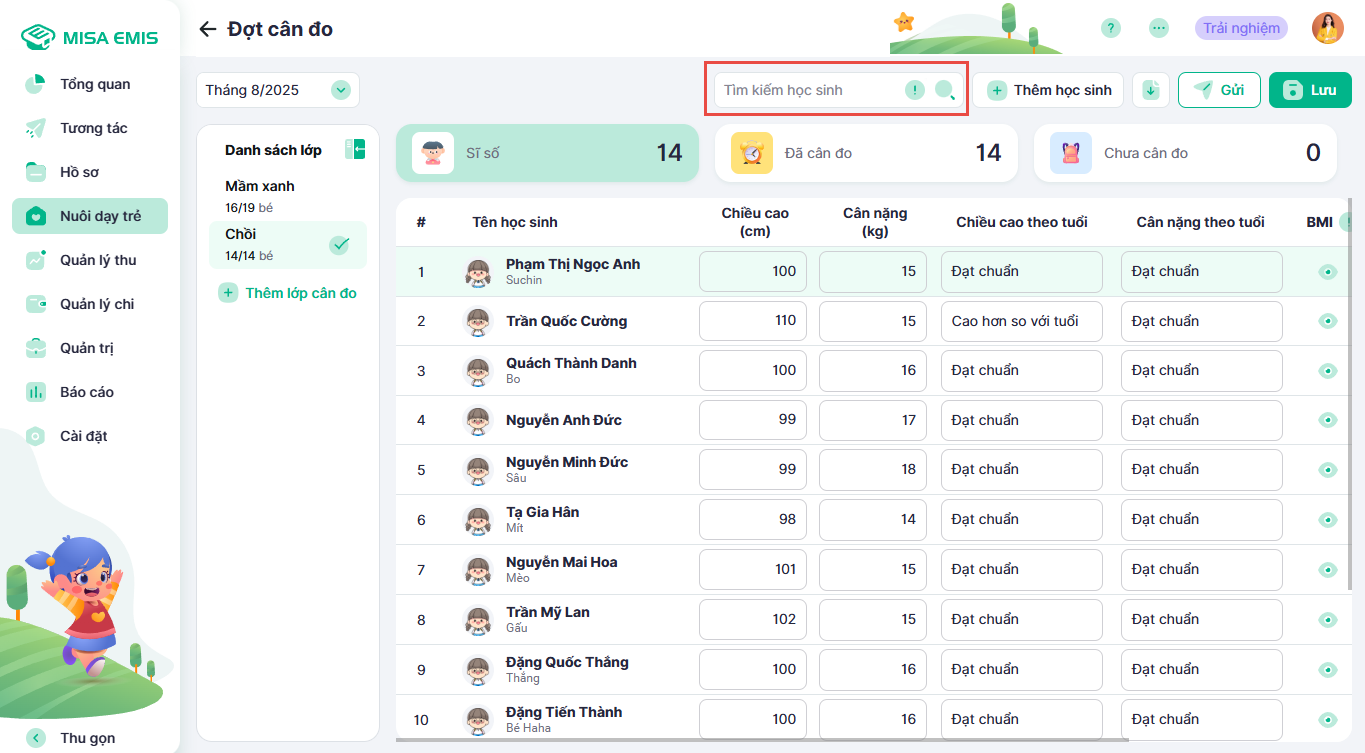
Lưu ý chung: Với vai trò Quản lý cơ sở, cô có thể xem và theo dõi tất cả các đợt cân đo của toàn trường. Với vai trò Giáo viên thì cô sẽ xem được các đợt cân đo trong danh sách lớp mình phụ trách
